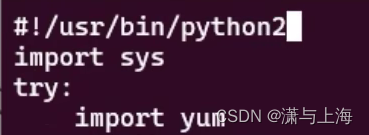Windows,MacOS,Linux下载python并配置环境图文讲解
Windows
-
打开python官网
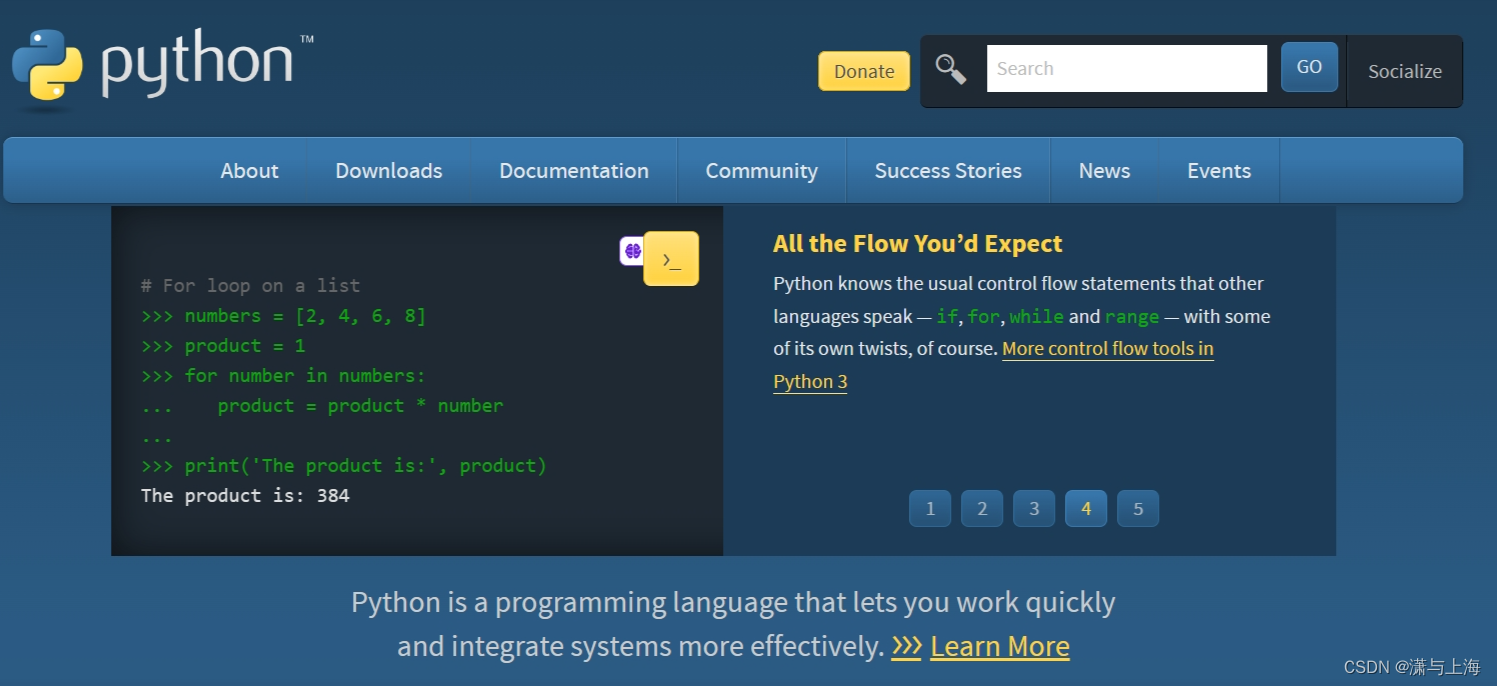
-
点击download
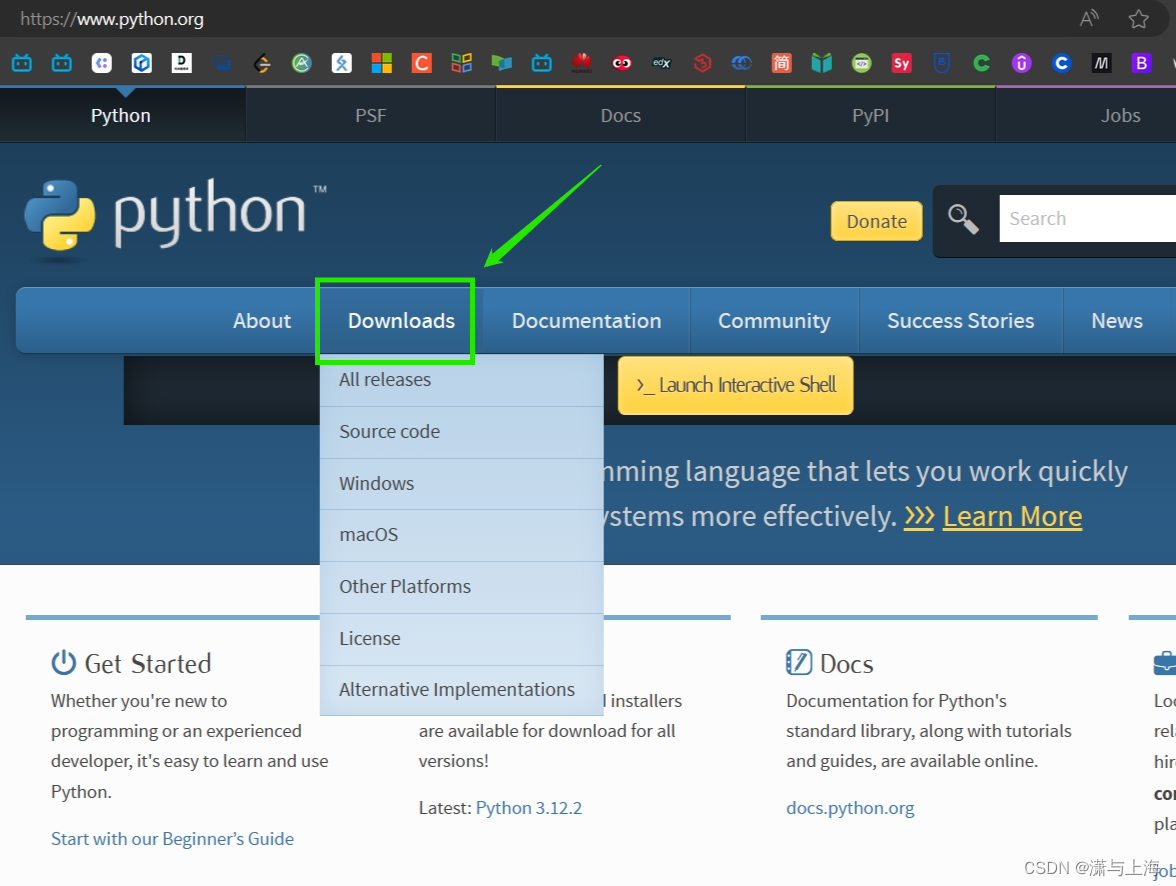
-
点击黄色按钮
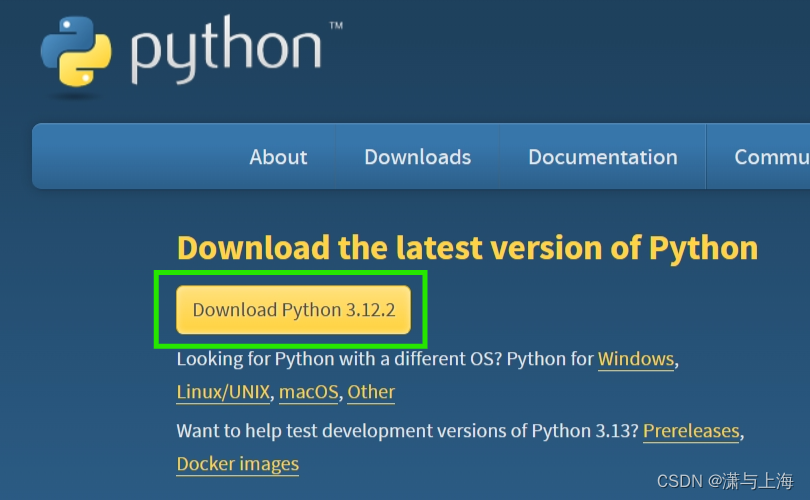
-
另存为

-
打开文件
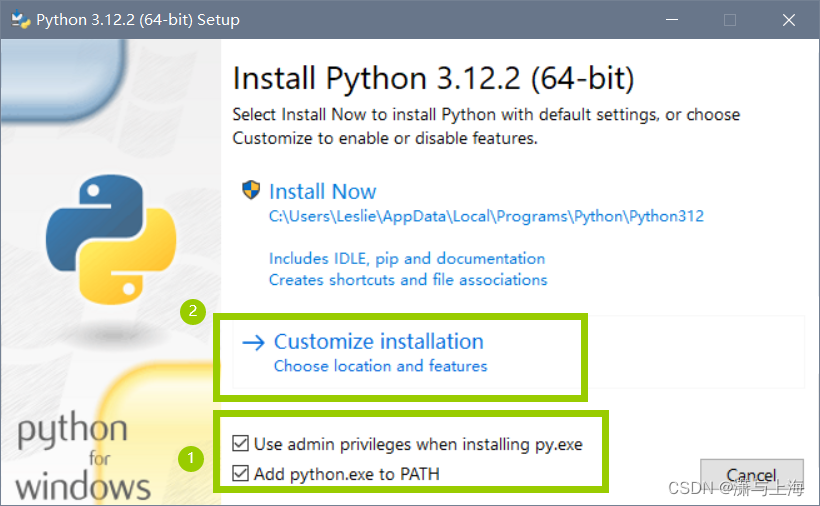
-
全选
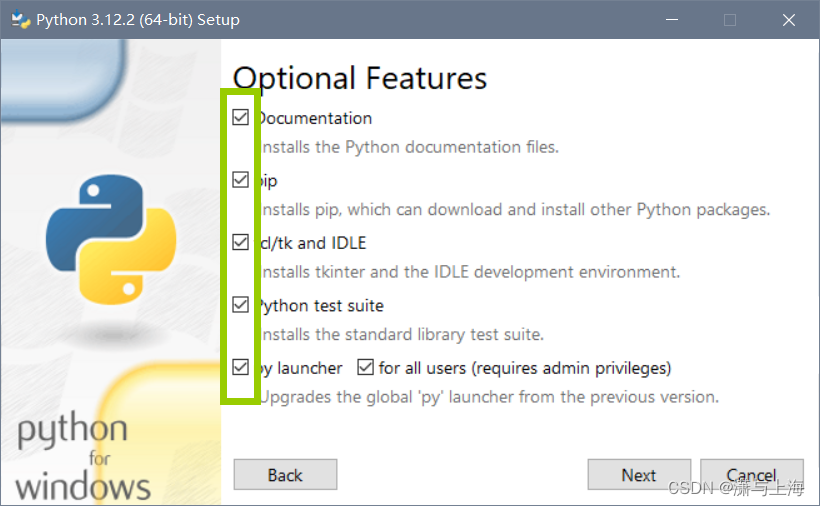
- 配置安装路径
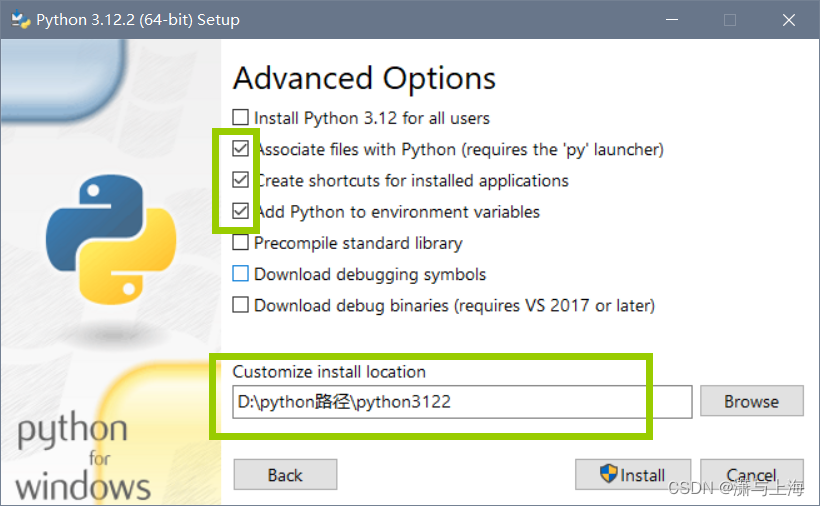
- 安装中
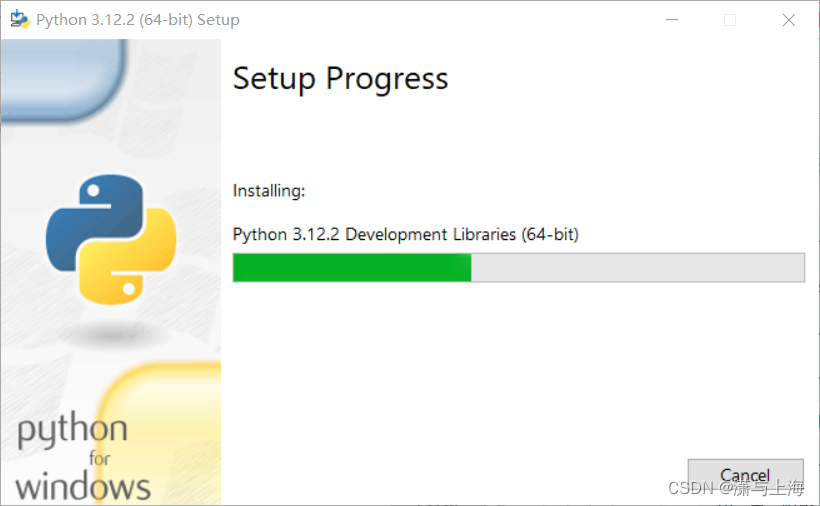
- 关闭路径长度限制
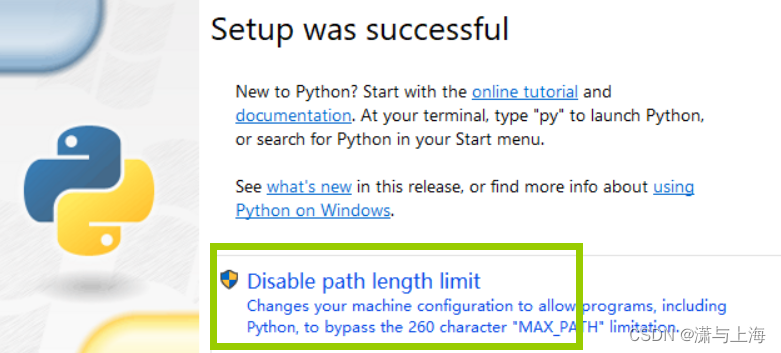
- 完成
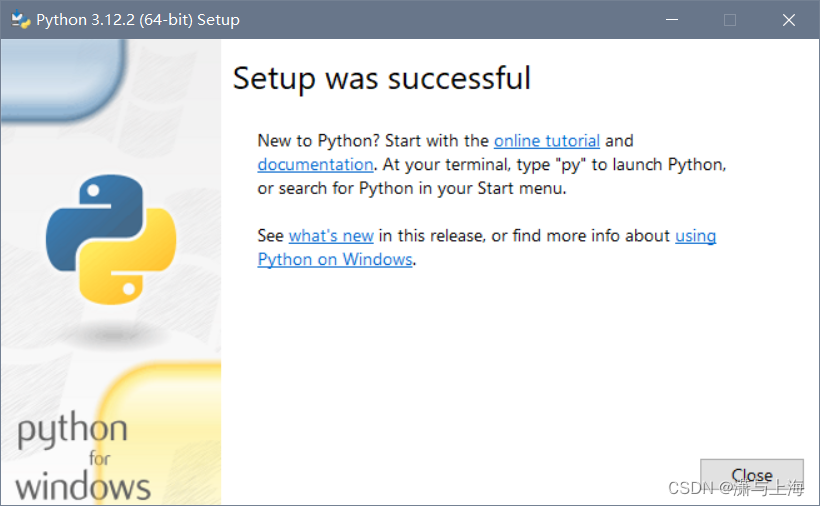
- 验证
同时按住win+r(win就是空格键左边的东西)
输入cmd
键入python,如果出现版本(红框)即安装成功
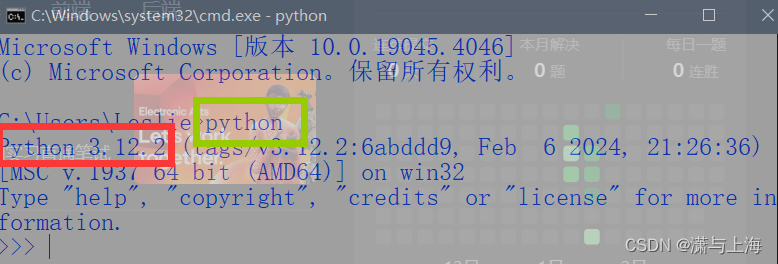
MacOS
- 同理打开python官网
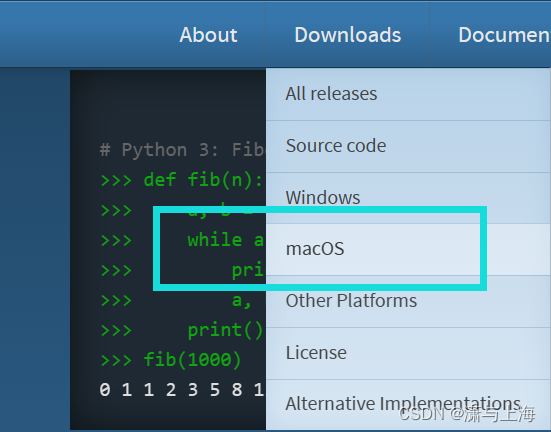
-
点击最新版本
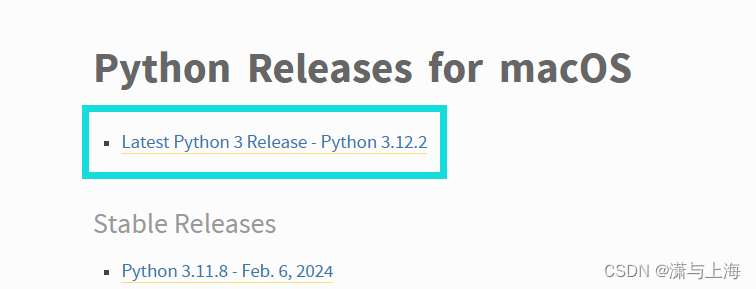
-
拖动到底部,找到:
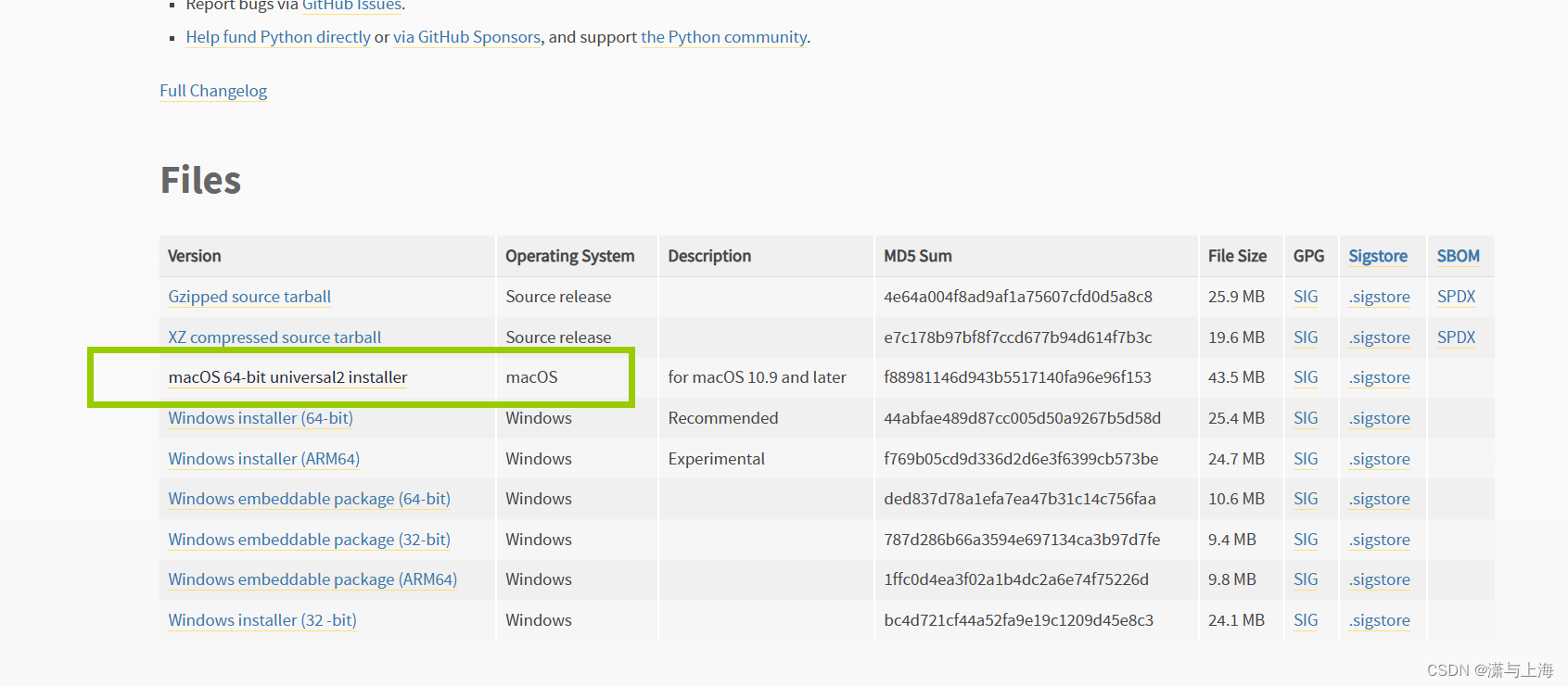
-
流程后续同windows差不多,只是验证是否安装成功输入"terminal"打开终端
Linux:

安装前置

安装完成

后续同Windows系统操作流程差不多,打开linux的浏览器找到py官网
打开python官网
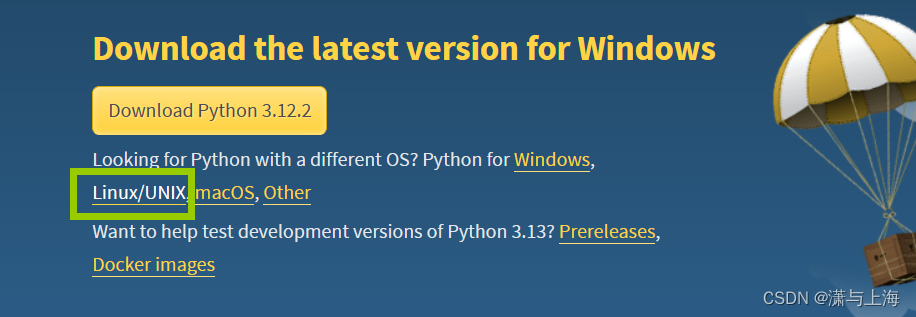
右键这个,复制该地址,如:https://www.python.org/ftp/python/3.12.2/Python-3.12.2.tgz
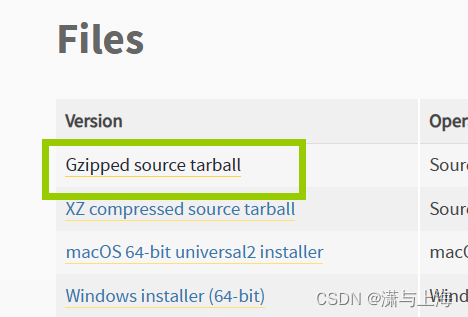
回到linux终端,输入:
weget 你复制的地址

完成后配置
./configure --prefix=/usr/local/文件名

编译安装python源码(此过程10分钟不等)

验证:
cd /usr/local/文件名

查看编译完成的python文件:
ls -l
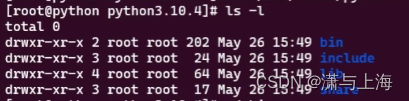 cd bin
cd bin
ls -l
出现则完成安装

构造软链接:简化打开
发现linux自带老版本的py

用新版本顶替
exit() 退出当前解释器环境
再删除老版本

将最新的python安装路径软链接到usr/bin/python下

至此,以后在终端任意位置,输入python,都可以进入你下载的python的解释器环境
最后一步,修改yum的依赖,因为你删掉了老版本
先

把第一行的python改为python2,保存就可以了

再

也把第一行的python改为python2,保存就可以了